更新者 海之女 在 Jan 16, 2023, 7:56 pm
如果你忘记了你iPhone 的密码或 iPhone 设备被禁用,想要再次使用该设备,须重置锁定的 iPhone 以删除密码。那么,如何在锁定时将 iPhone 恢复出厂设置?”下面我们将为你介绍几种重置iPhone的方法。
相信不少iPhone用户都遇到忘记开机密码或设备被禁用的情况,不能使用设备,非常的焦急。别担心,如果你忘记iPhone 的密码或 iPhone 设备被禁用,想要再次使用该设备,须重置锁定的 iPhone 以删除密码。那么,如何在锁定时将 iPhone 恢复出厂设置?”下面我们将为你介绍几种重置iPhone的方法。
产品推荐:iPhone解锁器
在使用以下方法将锁定的 iPhone 恢复出厂设置之前,请注意,虽然重置锁定的 iPhone 很容易,但它会删除设备上几乎所有的数据,包括设置,如锁屏密码。并且这种情况下,无法使用数据恢复软件找回 iPhone 上的数据。
此外,请你记住之前在该设备上使用过的Apple ID和密码,否则该设备仍无法使用。
一般情况下,iTunes 被认为是擦除锁定 iPhone 的默认方式,但使用 iPhone 解锁器和 iCloud也可让您重置锁定的 iPhone。如果你不介意清除iPhone上的数据,那么可按照以下3种方法之一将锁定的 iPhone 恢复出厂设置。
我们推荐的第一种在忘记密码时解锁 iPhone 是使用iPhone 解锁工具,例如 iPhone Unlock(4uKey)。iPhone 解锁工具能够帮你在没有 iTunes 的情况下重置锁定的 iPhone,包括iPhone 13、iPhone 13pro 和 iPhone 14,且无需将 iPhone 置于恢复模式。
步骤 1 在你的PC上下载、安装并启动iPhone Unlock(4uKey),并使用 USB 数据线将您的 iPhone、 iPad 或 iPod 连接至电脑。从iPhone Unlock(4uKey)主屏幕中选择“解锁屏幕密码”。
步骤 2 软件检测到设备后,单击“开始”按钮。
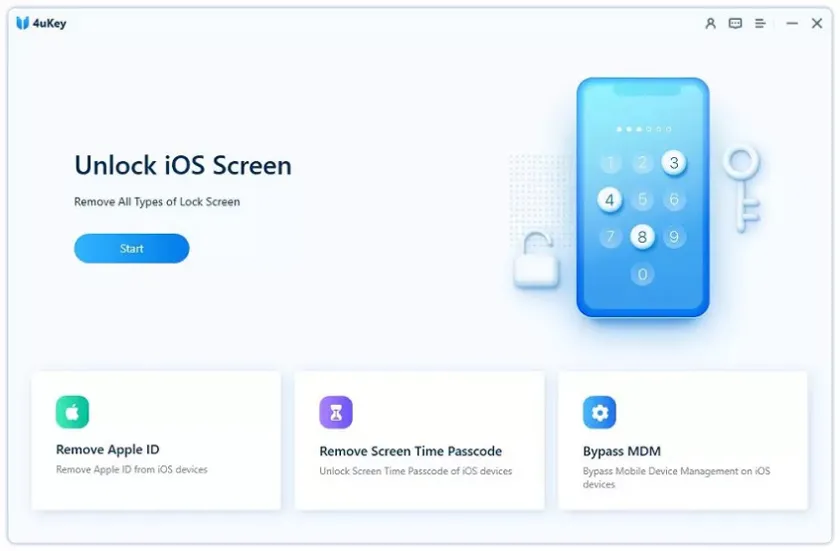
步骤 3 单击“下一步”下载合适的固件。如果你之前已下载了固件,或也可以单击窗口底部的“选择”已有的可用固件。
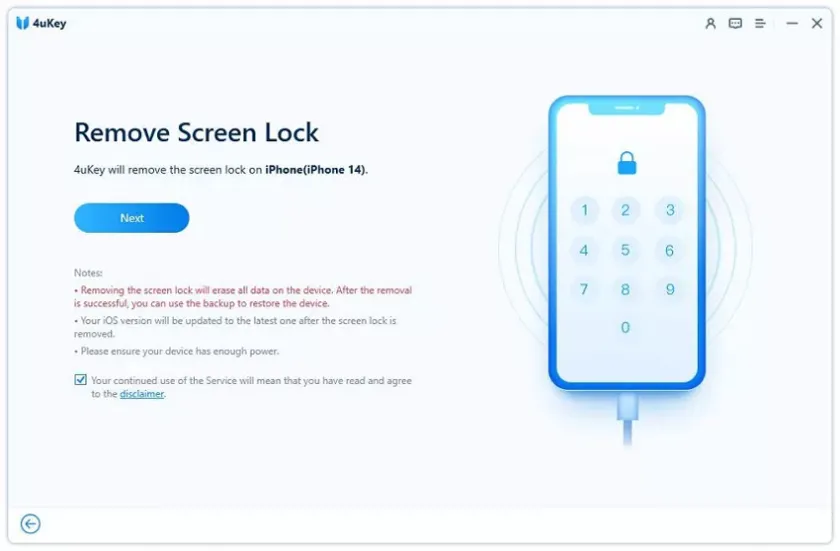
步骤 4 固件下载完成后后,单击“立即解锁”。在弹窗中,输入所需的信息,再次单击“解锁”。
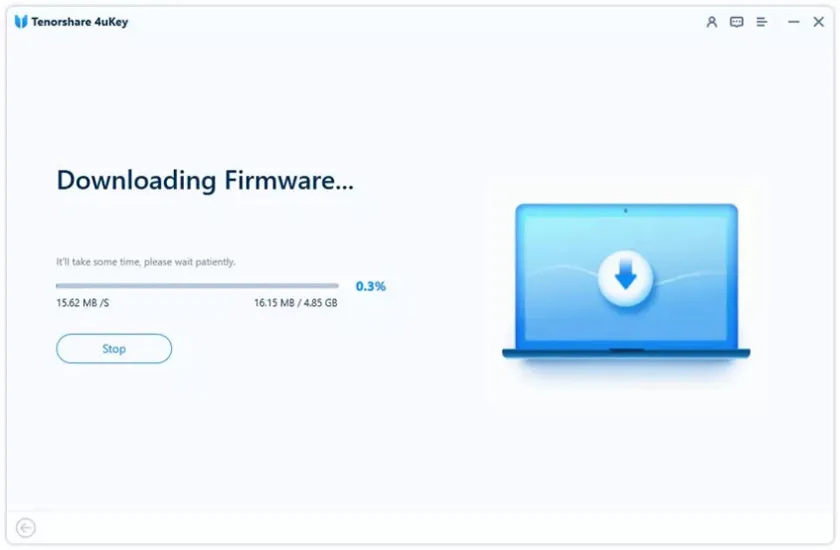
步骤 5 等待解锁完成。此时,你的 iPhone 或 iPad 将被擦除并恢复其原始设置。
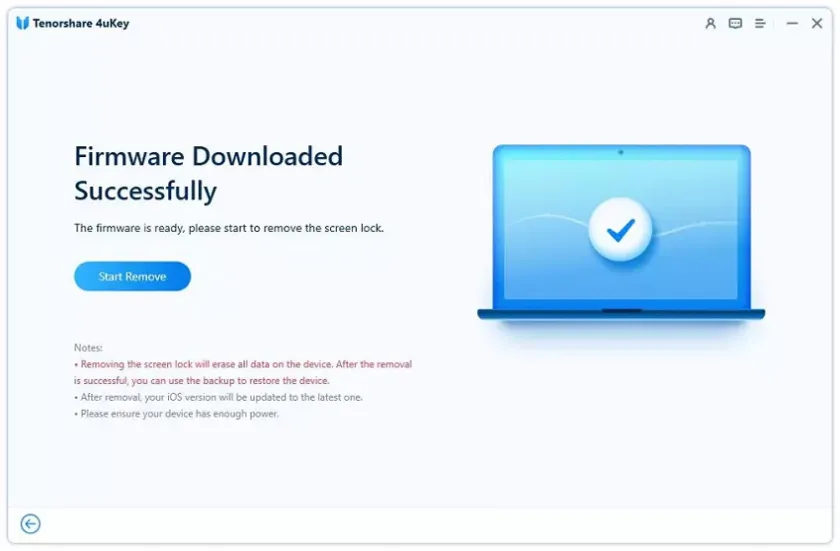
使用iTunes 擦除 iPhone,是一种非常不错的选择,因为无需使用第三方软件。但请注意使用 iTunes 重置锁定的 iPhone,你需要先将 iPhone 置于恢复模式。并且进入恢复模式的步骤,因 iPhone设备型号而异。
第 1 步 确保您的 iPhone 未连接到计算机,关闭设备并进入恢复模式。
iPhone 8/8 Plus 及更新机型:按住侧边按钮的同时将 iPhone 连接到电脑。继续按住按钮,直到看到恢复模式屏幕。
iPhone 7/7 Plus :将您的 iOS 设备连接到电脑,同时按住音量调低按钮。按住按钮直到出现恢复模式屏幕。
iPhone 7 之前的 iPhone :按住主屏幕按钮的同时将 iPhone 连接到电脑。一直按住它直到看到恢复模式屏幕。
第 3 步 iTunes 将在您的计算机上自动启动。单击“恢复”将你的 iOS设备恢复出厂设置并删除其中的全部数据。
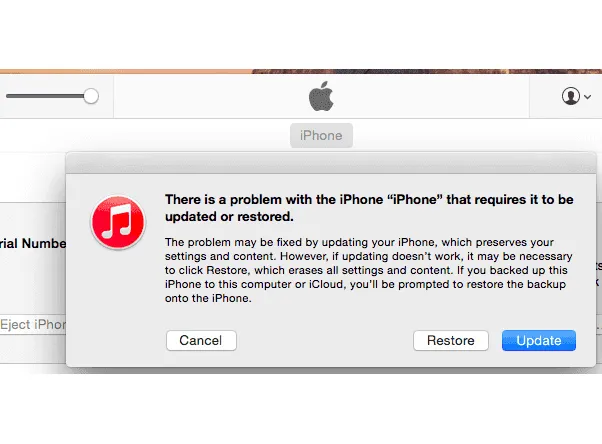
第 4 步 恢复出厂设置后,你可以重新设置你的 iPhone。如果 iTunes 或 iCloud 备份中有备份数据,那你可从中恢复您的 iPhone数据。
还有一种方法就是通过 iCloud 擦除锁定的 iPhone,其前提是在锁定的 iPhone 上启用了“查找我的 iPhone”功能。
步骤 1 在计算机上打开 iCloud.com 并使用您在 iPhone 上使用的 Apple ID 和密码登录。
步骤 2 在选项中选择“查找 iPhone”,单击“所有设备”并选择锁定的 iPhone。
步骤 3 选择“擦除 iPhone”,就能在没有 iTunes 的情况下将锁定的 iPhone 恢复出厂设置。
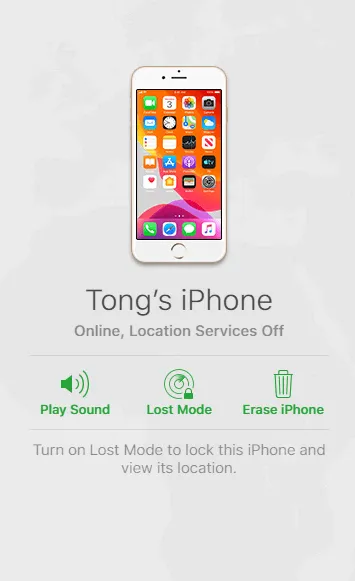
重置任何电子设备,无论是 iPhone、iPad 还是 Android,都会导致其中的数据被清除掉,并且基本无法使用数据恢复软件进行恢复。因此,请谨慎使用恢复出厂设置功能。
另外,我们建议您定期使用 iTunes或 iCloud将你的设备进行备份。这样,即使遇到需要恢复出厂设置的情况,可从备份中恢复数据。